6 útiles funciones de Safari para facilitar la navegación por la web
Macos / / January 07, 2021
Estos trucos te ayudarán a frenar el modo de incógnito, navegar por las pestañas más rápido y abrir los sitios que desees con un par de pulsaciones de teclas.
1. Ejecutar siempre en modo privado

Por lo general, el "Modo incógnito" debe ejecutar manualmentepero es agotador, especialmente si observa con frecuencia información que no debería mostrarse a nadie. Puede hacer que Safari funcione en modo privado en todo momento.
Haga clic en "Safari" → "Preferencias" → "General" y en "Cuando se inicie Safari, abra" seleccione "Nueva ventana privada".
2. Controlar las notificaciones de tostadas
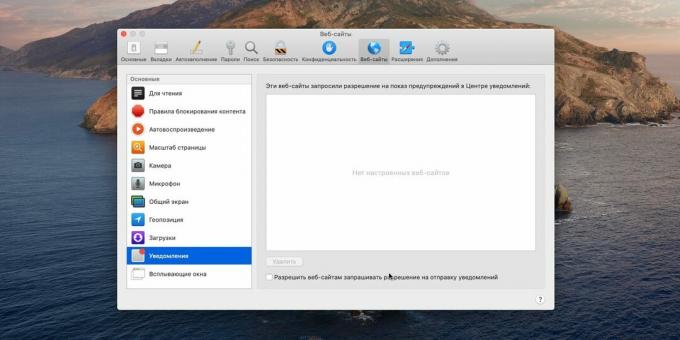
Si está cansado de las interminables notificaciones emergentes en la esquina superior derecha enviadas por diferentes sitios, puede desactivarlas. Abra "Safari" → "Preferencias" → "Sitios web", seleccione todos los recursos no deseados allí y haga clic en "Eliminar".
Luego, desmarca "Permitir sitios web ..." y las notificaciones dejarán de molestarte.
3. Atajos de teclado para marcadores
Safari tiene un montón de
teclas de acceso rápidoque ayudará a que el trabajo con el navegador sea mucho más rápido. Pero si no son suficientes para usted, puede crear sus propios atajos de teclado para diferentes sitios.Haga clic en Preferencias del sistema → Teclado → Atajos de teclado → Atajos de teclado de aplicaciones. Haga clic en el icono + para crear una combinación.
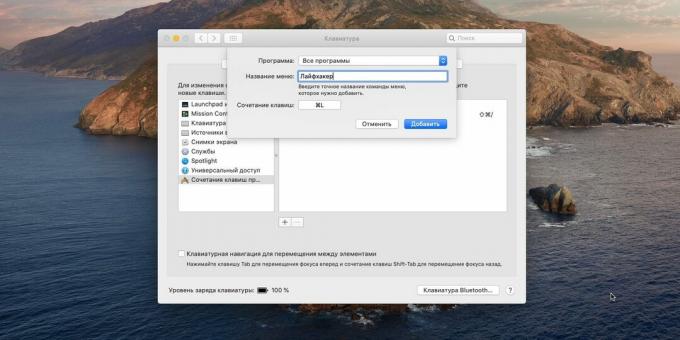
Ahora abra Safari y haga clic en Marcadores → Favoritos. Busque el marcador deseado allí y recuerde su nombre (no la URL, sino el nombre). Si el sitio que necesita no está en sus favoritos, agréguelo: "Marcadores" → "Agregar marcador" → "Favoritos" → "Aceptar".
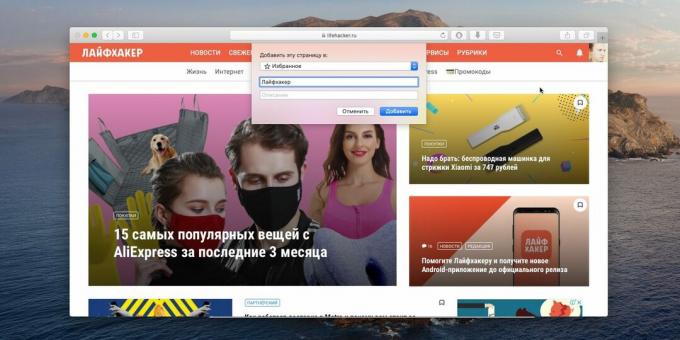
Ahora en la configuración, ingrese en el "Nombre del menú" el nombre del sitio que recuerda, por ejemplo "Lifehacker". En el elemento "Método abreviado de teclado", presione los botones que desea asignar, por ejemplo, Cmd + L. Haga clic en "Agregar".
Ahora, cuando presione Cmd + L en Safari, se abrirá "Lifehacker". De esta manera, puede agregar enlaces a Favoritos y asignarles teclas de acceso rápido.
4. Modo de vista de pestañas
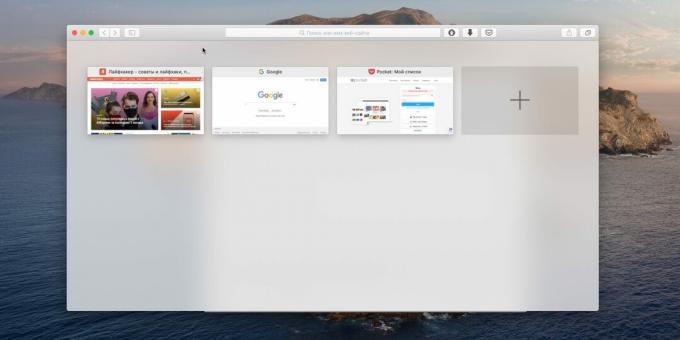
Safari no tiene miniaturas emergentes sobre las pestañas como lo hace Vivaldi, pero está bien. Presione Shift + Cmd + \ y verá todos sus sitios abiertos en modo de vista previa. Aquí puede cambiar a la pestaña deseada y cerrar las que no son necesarias actualmente.
5. Visualización de URL completa
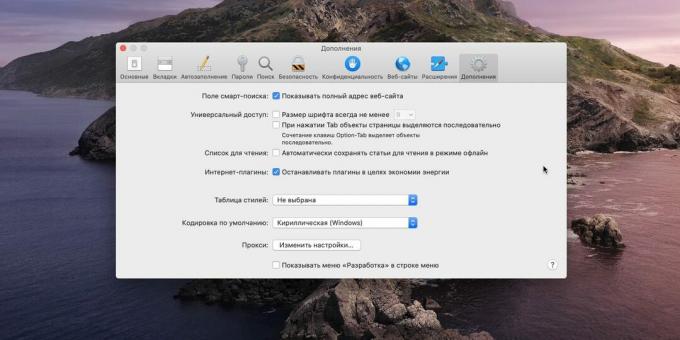
De forma predeterminada, Safari solo muestra el nombre del sitio en la barra de direcciones, no la dirección de la página en la que se encuentra actualmente.
Esto hace que el navegador parezca más limpio y sencillo, pero el contenido de la información sufre. Para solucionar este problema, haga clic en "Safari" → "Preferencias" → "Avanzado" y habilite la opción "Mostrar URL completa del sitio web".
6. Mostrando iconos de sitios web
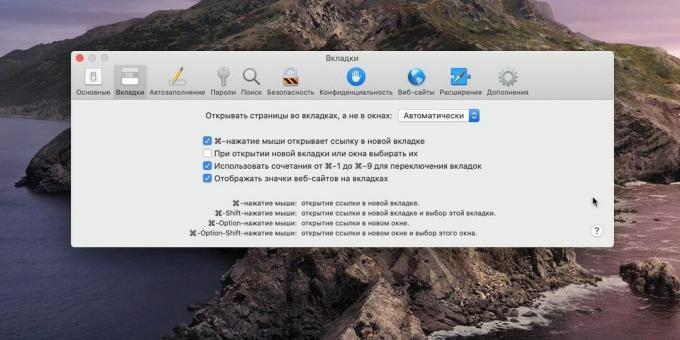
Safari generalmente solo muestra los nombres de los sitios como texto en pestañas, y cuando hay demasiadas pestañas, es fácil perderse en ellas. Afortunadamente, esto es fácil de solucionar.
Haga clic en "Safari" → "Preferencias" → "Pestañas", active la casilla de verificación "Mostrar iconos de sitios web ..." y será mucho más fácil buscar los recursos necesarios con los ojos en el panel.
¿Conocías todas estas funciones? Háznoslo saber en los comentarios.
Leer también🧐
- 10 trucos útiles del "Calendario" macOS integrado
- 85 funciones útiles de Mac que definitivamente necesitarás
- 9 consejos para aprovechar Safari al máximo

